Call of Duty Warzone 2 se ne bo zagnal zaradi več razlogov, nezadostnih dovoljenj procesa, poškodovanih datotek igre in vmešavanja aplikacije tretje osebe; veliko dejavnikov lahko pride v poštev.

Call of Duty Warzone 2
Ob poskusu zagona igre se lahko v nekaterih primerih proces igre niti ne začne, v drugih pa se ustavi takoj, ko se poskusi zagnati. Pogosteje kot ne, je to lahko posledica motenj procesa v ozadju. K težavi pa lahko prispevajo tudi vaši grafični gonilniki in različica sistema Windows.
Spodaj smo našteli več metod, s katerimi lahko odpravite težavo.
1. Začasno onemogočite protivirusni program tretjih oseb
Ko začnete odpravljati težavo, bi moral biti vaš prvi korak onemogočanje varnostnega programa, ki je nameščen v vašem računalniku. Imeti varnostni program v vašem računalniku ima različne prednosti. Vendar lahko včasih varnostna programska oprema moti druge procese v vašem računalniku, kar lahko povzroči, da ne delujejo pravilno.
Če ta primer velja za vas in imate v računalniku varnostni program tretje osebe, priporočamo, da onemogočite protivirusni program in preverite, ali se igra zažene. V tem primeru se lahko premaknete k trajni rešitvi, tako da igro dodate na seznam dovoljenih v protivirusnem programu.
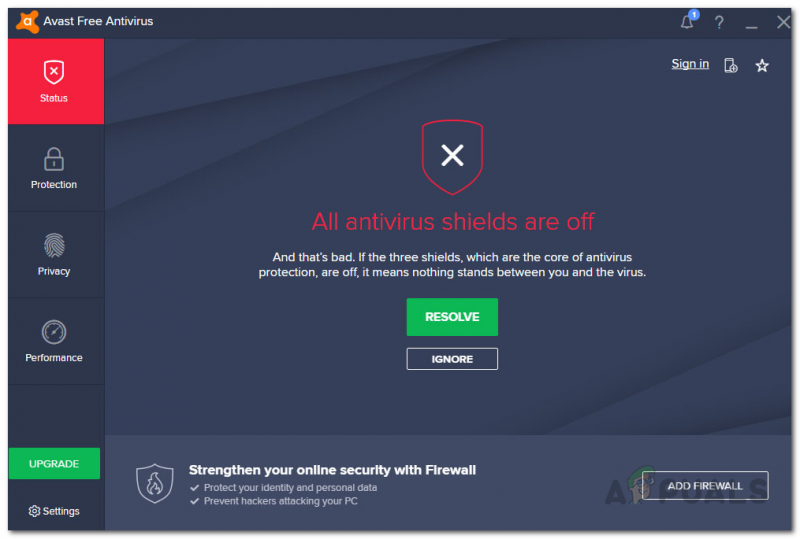
Antivirus onemogočen
S tem boste zaščitili svoj računalnik z zagonom protivirusnega programa v ozadju, varnostni program pa tudi ne bo motil procesa igre.
2. Onemogočite VPN
Odjemalec VPN je lahko še en možen vzrok, da se Warzone 2 ne zažene. To se lahko zgodi, ko odjemalec VPN ovira povezavo, ki jo strežnik igre poskuša vzpostaviti z vašim računalnikom.
Tuneliranje vaše povezave z VPN vam lahko pomaga ohraniti varnost v spletu, saj ponuja zaščito v realnem času. Vendar pa lahko povzroči težave tudi pri določenih igrah. Če je ta scenarij uporaben, lahko poskusite onemogočiti odjemalca VPN, da vidite, ali to preprečuje pojav težave.
Onemogočanje VPN-ja tretje osebe v vašem računalniku je precej preprosto. Odprite aplikacijo VPN in ji preprečite povezavo s strežniki. Vendar se postopek razlikuje, če uporabljate povezavo Windows VPN. Če želite odstraniti povezavo VPN v sistemu Windows, sledite spodnjim navodilom:
- Najprej odprite nastavitve aplikacijo s pritiskom na Tipka Windows + I na vaši tipkovnici.
- Pojdite do Omrežje in internet zavihek v aplikaciji Nastavitve.
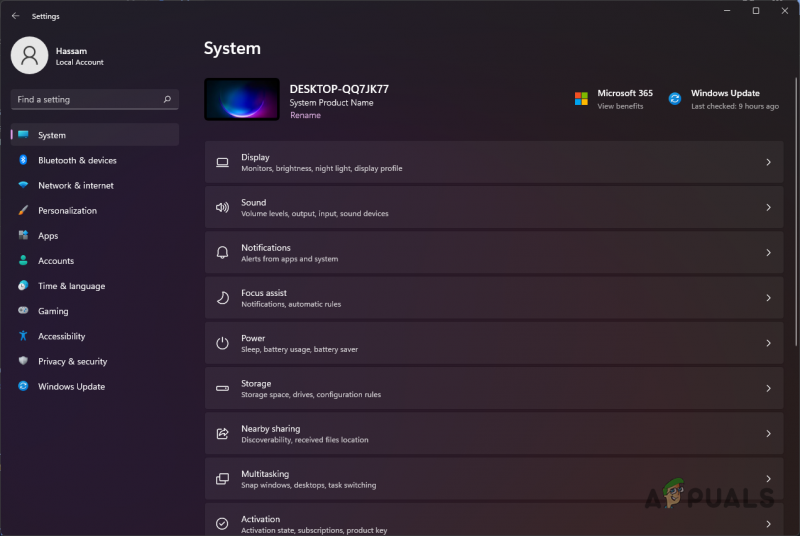
Nastavitve sistema Windows
- Tam se pomaknite do VPN razdelek.
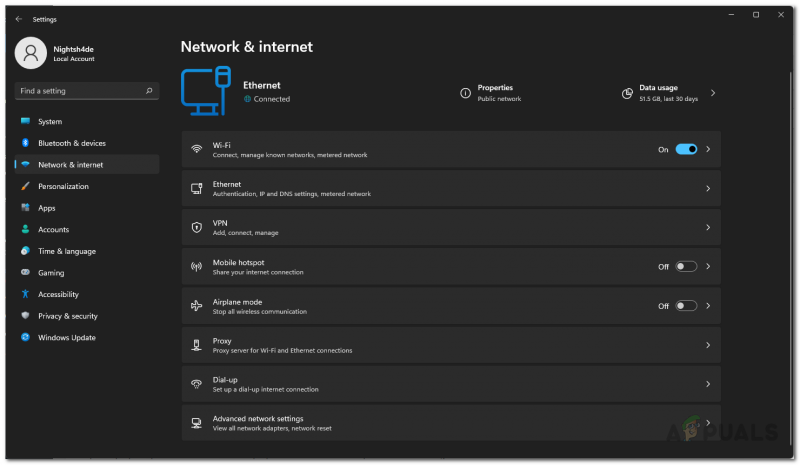
Omrežne nastavitve
- Nato kliknite na ikona puščice navzdol poleg gumba Poveži.
- Med dodatnimi možnostmi kliknite Odstrani gumb.
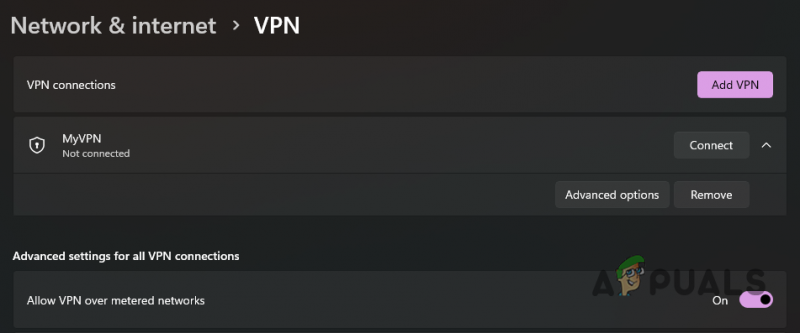
Odstranitev VPN v sistemu Windows
- Ko to storite, znova zaženite Warzone 2 in preverite, ali deluje. Če težave ne morete odpraviti, pojdite na naslednjo metodo spodaj.
3. Onemogoči prekrivanja v igri
Prekrivni elementi v igri postajajo pogosti, saj vam omogočajo dostop do aplikacije neposredno iz igre, ne da bi jih bilo treba minimizirati. Vendar pa mora aplikacija posegati v proces igre, da to doseže.
Čeprav je to v večini primerov v redu, se lahko nekatere igre zrušijo ali pa se sploh ne zaženejo. Ko se to zgodi, boste morali onemogočiti prekrivne elemente v igri, da bi poskušali rešiti težavo.
GeForce Experience in Discord sta najpogosteje imenovani aplikaciji v tem scenariju. Zato vas bomo popeljali skozi postopek onemogočanja prekrivanja teh aplikacij v igri. Sledite spodnjim navodilom.
Discord
- Začnite tako, da odprete Discord odjemalec na vašem računalniku.
- V odjemalcu Discord kliknite na Ikona nastavitev poleg vašega uporabniškega imena.
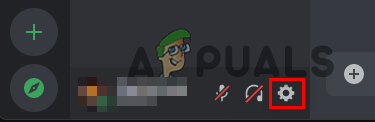
Odpiranje nastavitev Discord
- Nato se na zaslonu z nastavitvami pomaknite navzdol in preklopite na Game Overlay zavihek na levi strani.
- Uporabi Omogoči prekrivanje v igri drsnik na zaslonu Game Overlay, da ga izklopite.
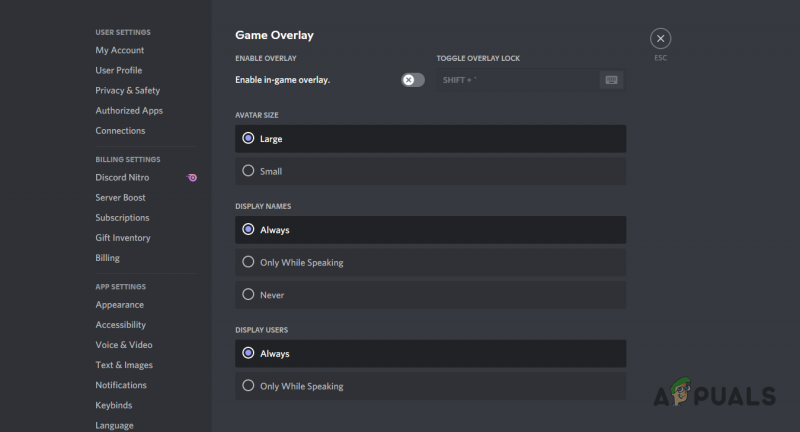
Onemogočanje prekrivanja Discord
GeForce Experience
- Najprej odprite GeForce Experience na vašem računalniku.
- V zgornjem desnem kotu kliknite na nastavitve ikona.
- Na zaslonu s splošnimi nastavitvami kliknite na Prekrivanje v igri drsnik, da ga onemogočite.
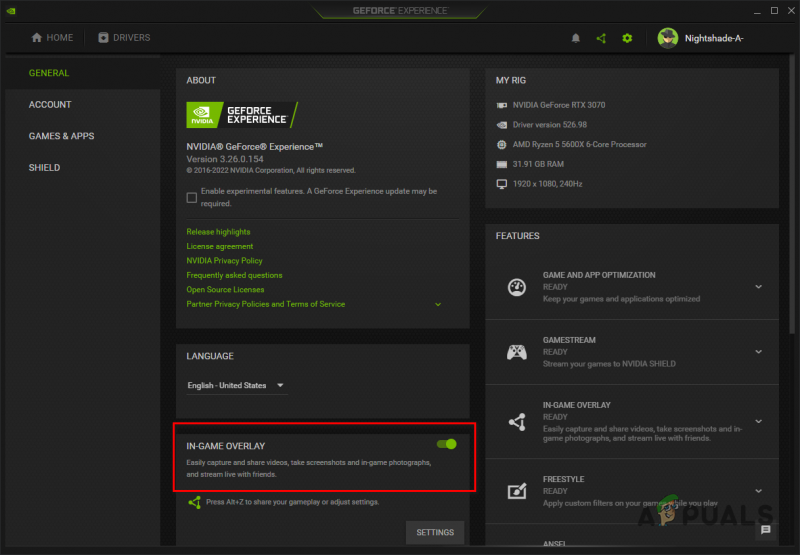
Onemogočanje GeForce Overlay
- Ko onemogočite prekrivanja, poskusite zagnati Warzone in preverite, ali se težava še vedno pojavlja.
4. Zaženite Steam kot skrbnik
Dovoljenja vašega procesa igre so lahko tudi dejavnik, ki povzroča težavo. Če proces igre nima zadostnih dovoljenj v vašem okolju, ko se poskuša zagnati, ga lahko drugi procesi motijo in preprečijo zagon.
V takem primeru lahko odjemalca Steam uporabljate s skrbniškimi pravicami. S tem dovolite, da imajo tudi nadaljnji procesi, ki jih začne Steam, povišana dovoljenja. Sledite spodnjim navodilom, da zaženete Steam s skrbniškimi pravicami:
- Najprej odprite Meni Start in iskati Steam.
- Na desni strani kliknite na Zaženi kot skrbnik možnost.
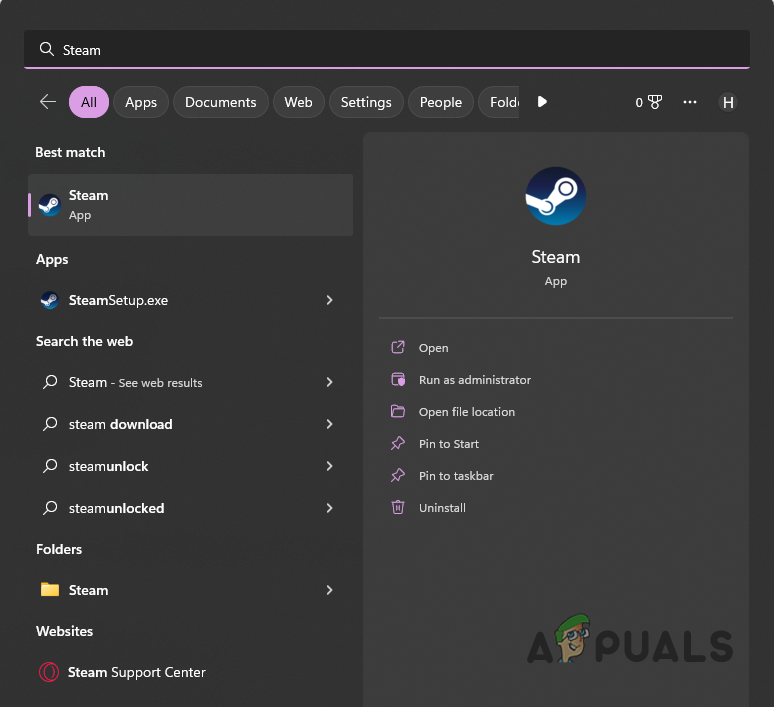
Odpiranje Steama kot skrbnik
- Kliknite ja v nadaljnjem pogovornem oknu Nadzor uporabniškega računa.
- Preverite, ali to odpravlja težavo.
5. Povečajte velikost predpomnilnika senčil
Optimizacija senčil se izvede, ko zaženete Warzone 2 z namenom izboljšanja delovanja igre na vašem računalniku. V nekaterih primerih, ko je velikost predpomnilnika senčil manjša od zahtevane, lahko prepreči zagon igre.
V takem primeru lahko povečate velikost predpomnilnika senčil prek nadzorne plošče NVIDIA. Velikost predpomnilnika senčil v bistvu nadzira največjo količino prostora na disku, ki ga smejo grafični gonilniki uporabiti za shranjevanje prevedenih senčil. Za povečanje velikosti predpomnilnika senčil sledite spodnjim navodilom:
- Najprej odprite Nadzorna plošča NVIDIA . To lahko storite tako, da ga poiščete v meniju Start.
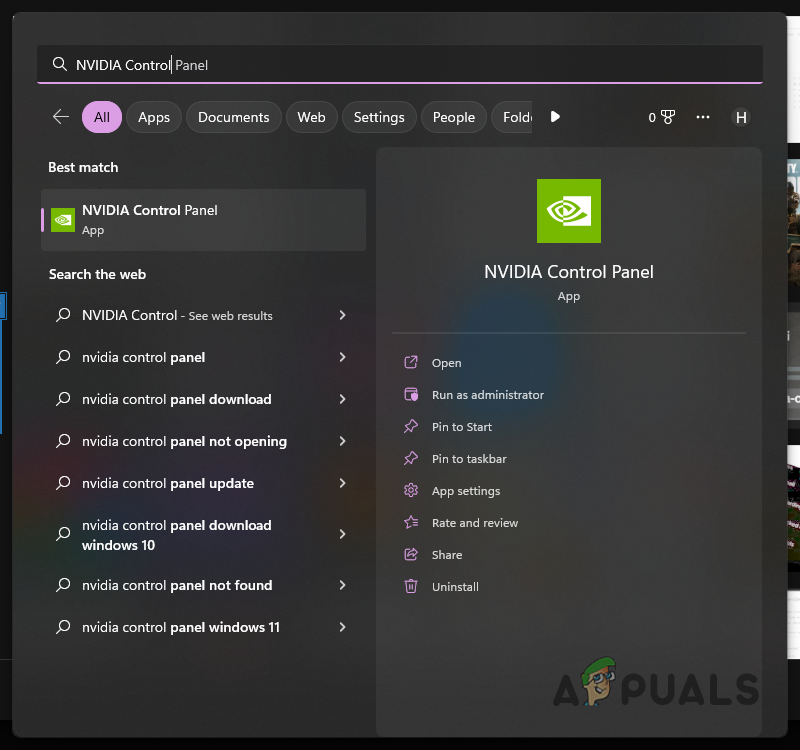
Odpiranje nadzorne plošče NVIDIA
- V oknu nadzorne plošče NVIDIA pod 3D nastavitve , Pojdi do Upravljanje nastavitev 3D .
- Tam se pod Globalnimi nastavitvami pomaknite navzdol in poiščite Velikost predpomnilnika senčil .
- Povečajte Shader Cache Size s privzete vrednosti. Priporočamo, da ga povečate na 100 GB.
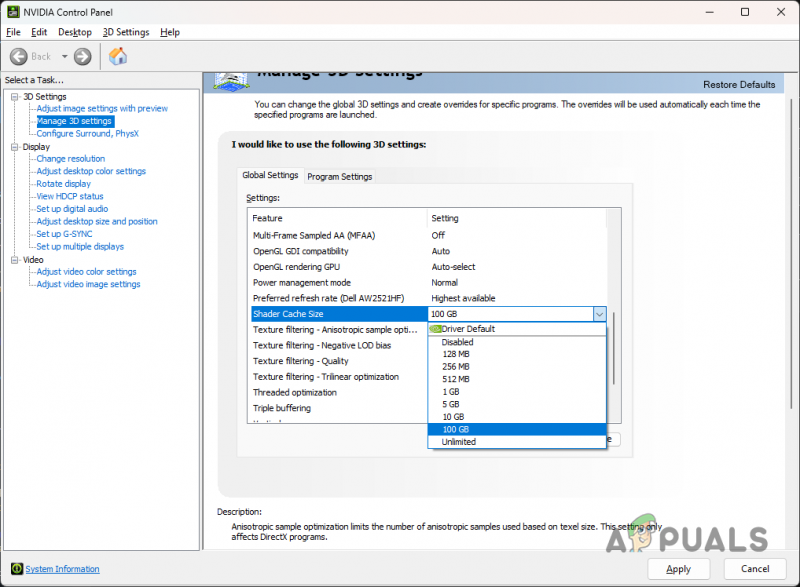
Povečanje velikosti predpomnilnika senčil
- Ko to storite, kliknite Prijavite se gumb. Preverite, ali se Warzone 2 zažene zdaj.
6. Posodobite Windows
Posodobitev sistema Windows je ključnega pomena, saj posodobitve vsebujejo varnostne popravke, nove funkcije in drugo. V nekaterih primerih boste za določene igre zahtevali, da imate za igranje nameščeno določeno različico sistema Windows.
Če uporabljate starejšo različico, je zelo verjetno, da se igra ne bo zagnala. Zato bi morali posodobiti svoj Windows in preveriti, ali to odpravlja težavo. Za to sledite spodnjim navodilom:
- Najprej odprite aplikacijo Nastavitve s pritiskom na Tipka Windows + I na vaši tipkovnici.
- V aplikaciji Nastavitve se pomaknite do Windows Update.
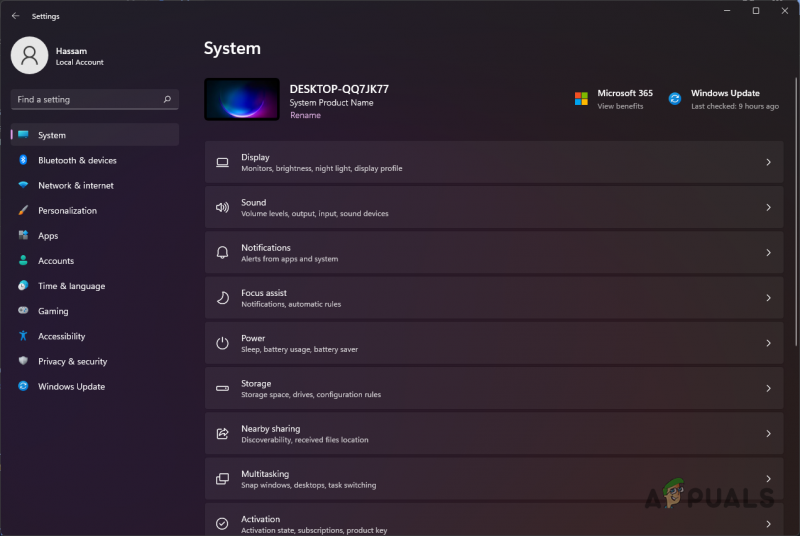
Nastavitve sistema Windows
- Tam kliknite na Preveri za posodobitve gumb za prenos in namestitev vseh razpoložljivih posodobitev.
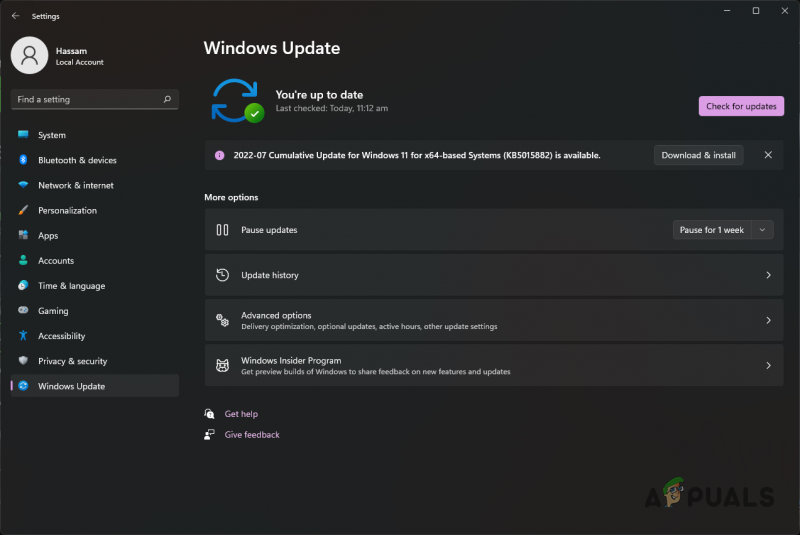
Posodabljanje sistema Windows
- Ko vaš računalnik konča z namestitvijo posodobitev, poskusite zagnati Warzone 2 in preverite, ali deluje.
7. Ponovno namestite grafične gonilnike
Igre so močno odvisne od grafične kartice, nameščene na vaši matični plošči. Grafični gonilniki v vašem računalniku se uporabljajo za komunikacijo z grafično kartico. Če pa ti gonilniki niso posodobljeni ali so poškodovani zaradi nedavne posodobitve sistema Windows, boste imeli težave z različnimi aplikacijami, zlasti igrami.
V takem primeru boste morali znova namestiti grafične gonilnike v računalnik. S tem boste odstranili vse poškodbe gonilnikov in posodobili gonilnike grafične kartice. Za odstranitev grafičnih gonilnikov lahko uporabite orodje drugega proizvajalca, imenovano Display Driver Uninstaller (DDU). Orodje odstrani vaše video gonilnike, ne da bi za seboj pustilo sledi. Za to sledite spodnjim navodilom:
- Začnite s prenosom najnovejše različice DDU z uradnega spletnega mesta tukaj
- Ekstrahirajte preneseno datoteko na poljubno želeno mesto in se nato pomaknite do nje.
- Znotraj ekstrahiranega imenika odprite Display Driver Uninstaller.exe mapa.
- Ob zagonu se vam prikaže a Splošne možnosti okno. Pregledujete lahko različne možnosti, ki so na voljo, vendar vam ni nujno, da omogočite katero koli dodatno možnost.
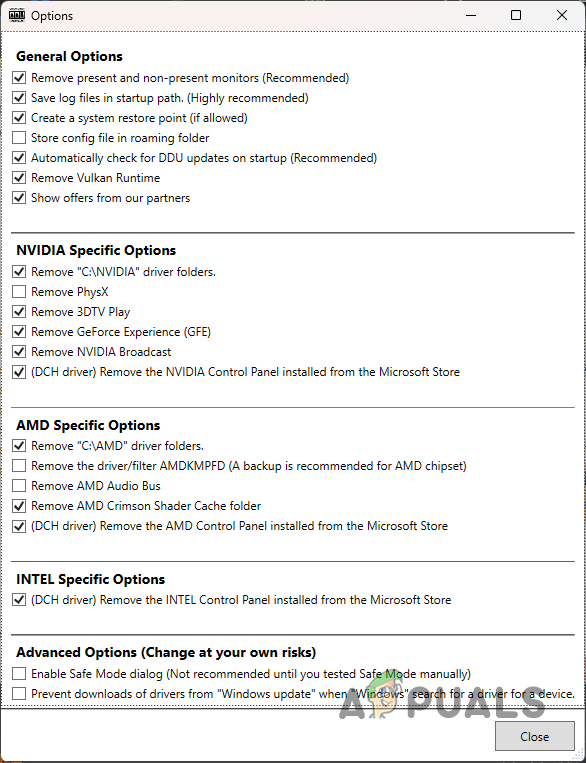
Splošne možnosti DDU
- Nato v oknu DDU izberite GPU Iz Izberite vrsto naprave spustni meni.
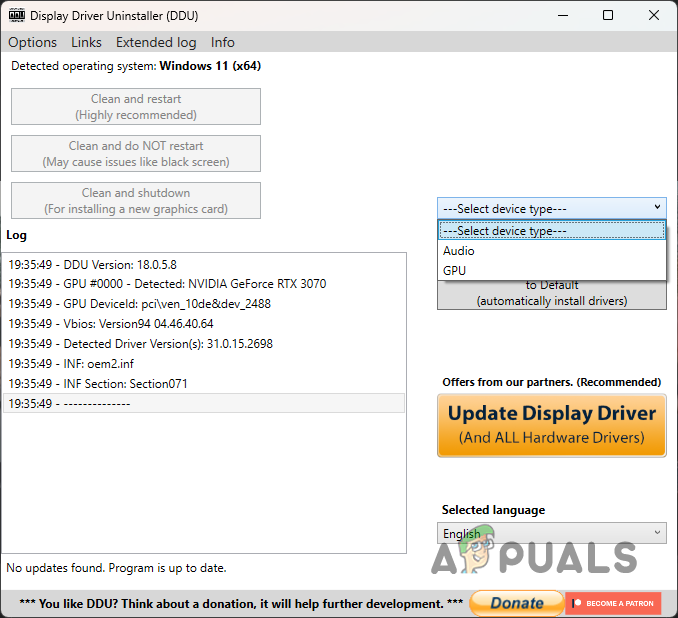
Izbira vrste naprave na DDU
- Nato izberite svojega proizvajalec iz spustnega menija spodaj.
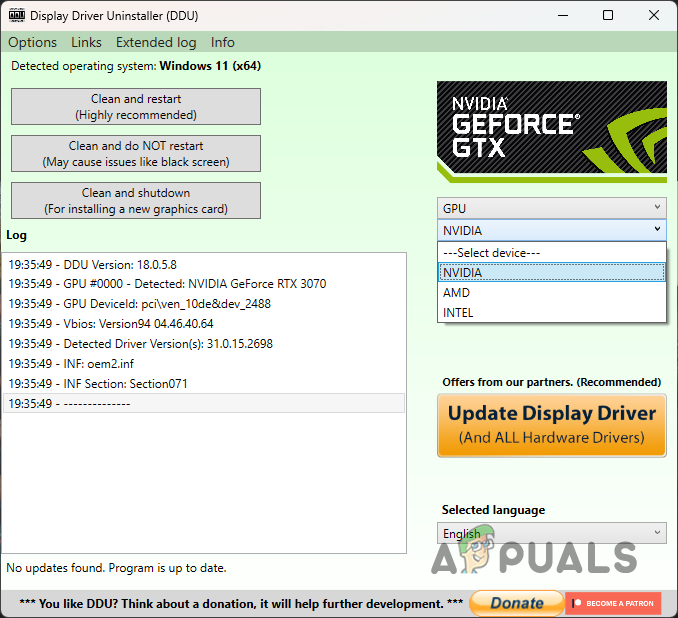
Izbira proizvajalca GPE
- Na koncu kliknite Očistite in znova zaženite gumb za odstranitev grafičnih gonilnikov.
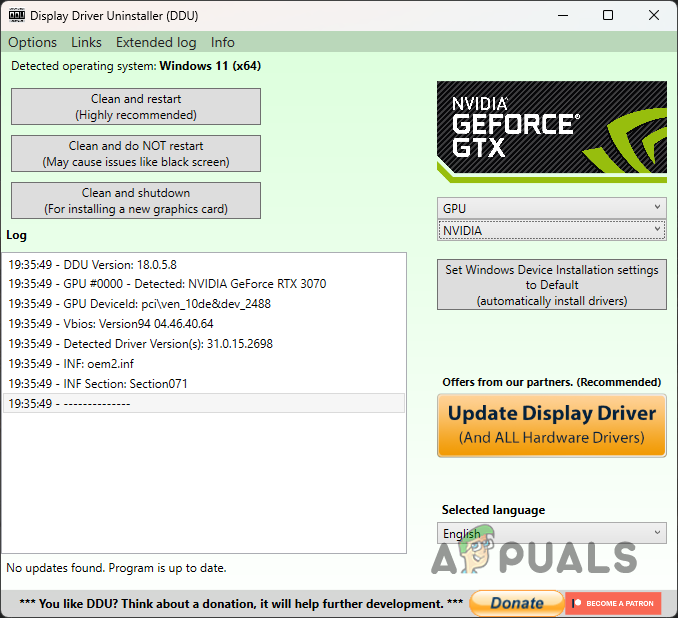
Odstranitev grafičnih gonilnikov v sistemu Windows
- Ko odstranite gonilnike, pojdite na spletno mesto proizvajalca in prenesite najnovejše razpoložljive gonilnike.
- Namestite gonilnike in preverite, ali se pojavlja težava.
Če ste se s težavo pojavili pred kratkim in je igra že prej delovala, je to morda posledica nedavne samodejne posodobitve grafičnih gonilnikov. V takem primeru priporočamo, da prenesete starejšo različico grafičnih gonilnikov s spletnega mesta proizvajalca, potem ko jih odstranite. Poglej, če ti to pomaga.
8. Popravite datoteke igre
Drug možen vzrok za težavo so lahko vaše poškodovane datoteke igre. V nekaterih scenarijih morda celo manjkajo določene datoteke igre, zaradi česar se igra ne zažene pravilno.
Takšno težavo je mogoče hitro rešiti preprosto popravilo datotek igre . To lahko storite na Steamu in Battle.net. Za to sledite navodilom za svojo stranko.
Steam
- Odprite Steam odjemalca v vašem računalniku in se pomaknite do svojega Knjižnica.
- Tam z desno miškino tipko kliknite Call of Duty Warzone 2 in izberite Lastnosti iz spustnega menija.
- V oknu Lastnosti preklopite na Lokalne datoteke zavihek.
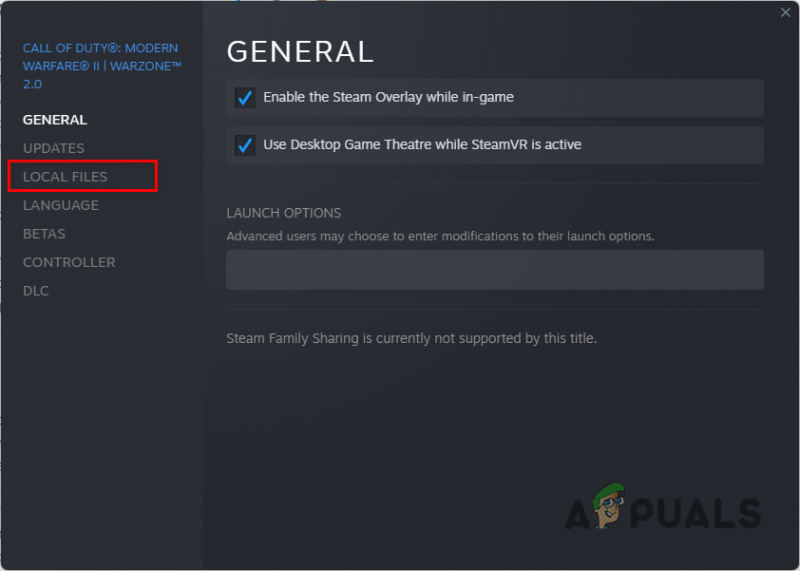
Krmarjenje na zavihek Lokalne datoteke
- Tam izberite Preverite celovitost datotek igre gumb.
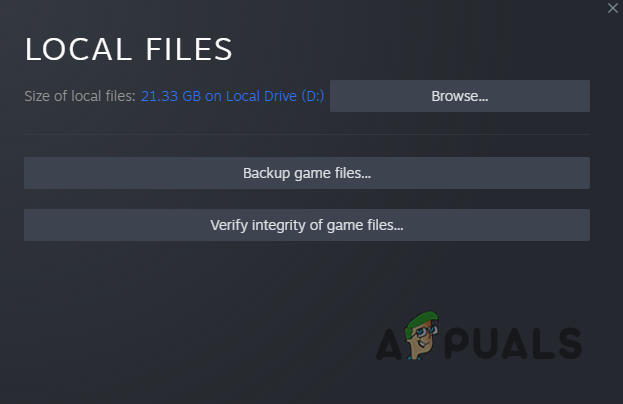
Preverjanje celovitosti datotek Warzone 2
- Počakajte, da se skeniranje konča.
Battle.net
- Najprej odprite Battle.net odjemalec na vašem računalniku.
- Ko je odjemalec Battle.net odprt, kliknite Call of Duty Warzone 2 .
- Tam kliknite na ikona zobnika poleg gumba Predvajaj.
- Nato izberite Skeniraj in popravi možnost v meniju, ki se prikaže.
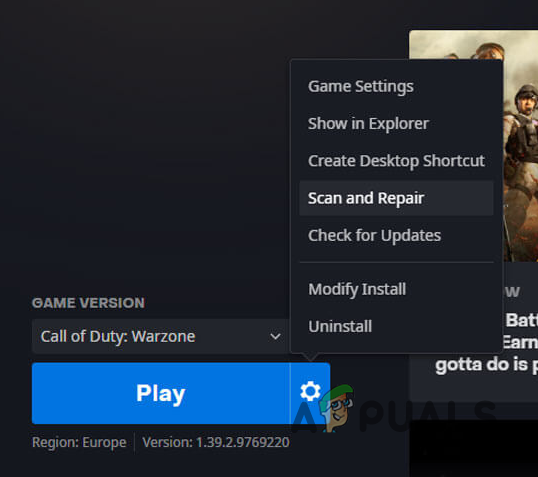
Popravilo Warzone 2 na Battle.net
- Počakajte, da se postopek konča. Nato preverite, ali igra zdaj deluje.
9. Omogočite AVX v BIOS-u (če je na voljo)
Vektorski procesorji sledijo drugačnemu modelu kot vaša tipična arhitektura CPE. Res je v pomoč pri računalniško intenzivnih delovnih obremenitvah. AVX je razširitev te arhitekture, ki jo uporablja vaš procesor.
Če želite igrati Warzone 2, morate imeti v konfiguraciji BIOS-a omogočen AVX. Uporabniki pogosto onemogočijo AVX za overclocking in druge namene, kar vodi do omenjenega problema.
Če želite omogočiti AVX, morate najprej ugotoviti, ali ga vaš CPE podpira. To lahko hitro storite s pripomočkom CPU-Z. Lahko pa uporabite tudi druge pripomočke tretjih oseb, kot je HWiNFO. Če želite izvedeti, ali vaš CPE podpira AVX, sledite spodnjim navodilom:
- Najprej prenesite in namestite CPU-Z pripomoček v vašem računalniku z njihove uradne spletne strani tukaj .
- Ko namestite pripomoček, ga zaženite.
- Na procesor zavihek, poglejte na Navodila blok.
- Če vaš procesor podpira AVX, tam bo omenjeno. Če najdete AVX, to pomeni, da ga vaš CPE podpira.
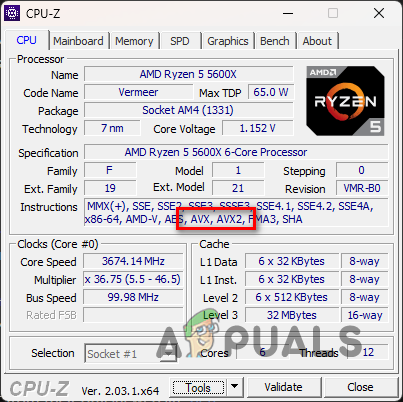
Preverjanje združljivosti AVX
- V takem primeru znova zaženite računalnik in zagon v BIOS. Poiščite nastavitev AVX in jo omogočite.
- Ko to storite, preverite, ali je težava izginila.
10. Izvedite čisti zagon
Nazadnje, če vam nobena od zgornjih metod ni odpravila težave, je zelo verjetno, da program tretje osebe preprečuje zagon igre.
Svoj sum lahko preverite tako, da izvajanje čistega zagona v takem scenariju. Čisti zagon zažene vaš računalnik, pri čemer se v ozadju izvajajo samo zahtevane storitve Windows.
Igro lahko poskusite zagnati v čistem zagonu, da vidite, ali se zažene. Če deluje pri čistem zagonu, bo očitno, da težavo povzroča program tretje osebe. Tako lahko znova začnete omogočati storitve eno za drugo, da odkrijete krivca. Za izvedbo čistega zagona sledite spodnjim navodilom:
- Najprej odprite pogovorno okno Zaženi s pritiskom na Tipka Windows + R na vaši tipkovnici.
- V pogovorno okno Zaženi vnesite msconfig in pritisnite Enter.
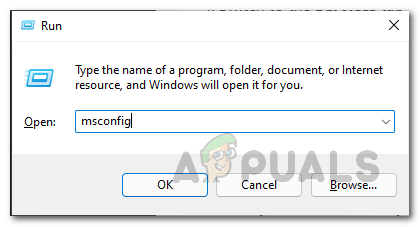
Odpiranje sistemske konfiguracije sistema Windows
- To bo prikazalo okno System Configuration.
- Preklopite na Storitve zavihek in označite Skrij vse Microsoftove storitve potrditveno polje.
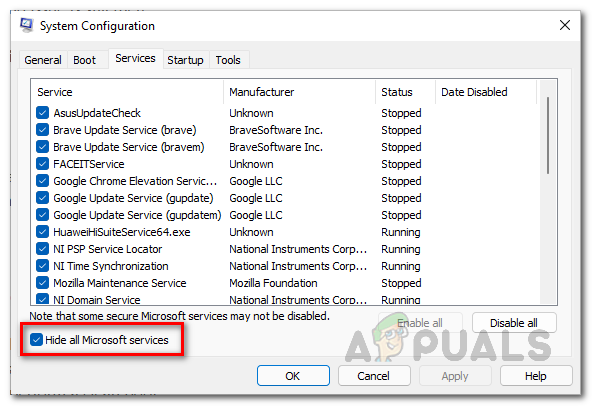
Skrivanje Microsoftovih storitev
- Po tem kliknite Onemogoči vse in mu sledite s klikom Prijavite se.
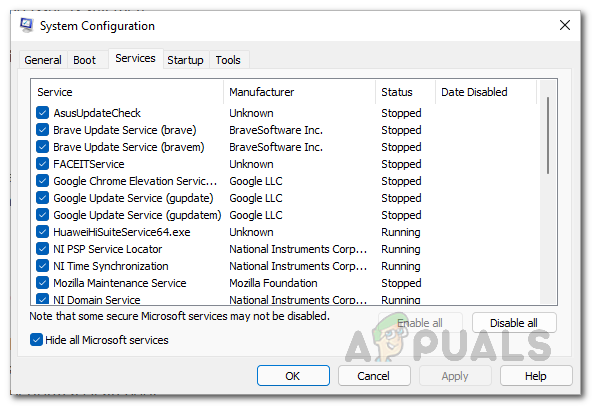
Onemogočanje storitev tretjih oseb
- Nato preklopite na Začeti zavihek in kliknite na Odprite upravitelja opravil možnost.
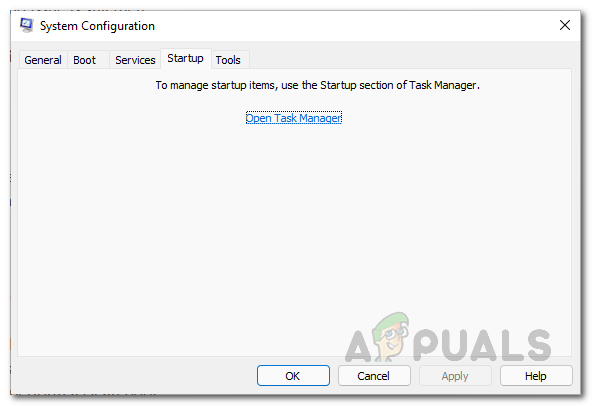
Sistemska konfiguracija Zagonski zavihek
- V oknu upravitelja opravil izberite vsako aplikacijo eno za drugo in kliknite Onemogoči možnost, da preprečite zagon ob zagonu.
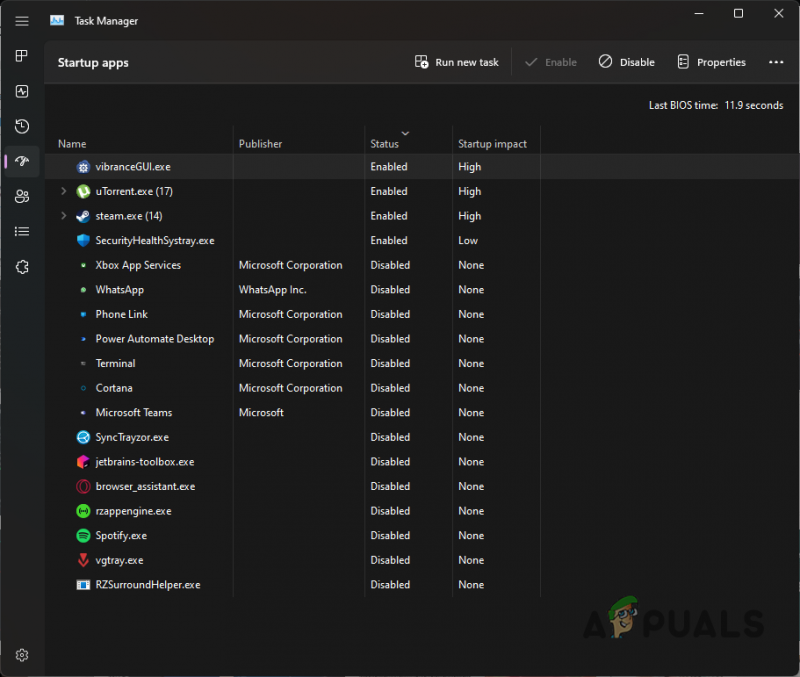
Onemogočanje aplikacij tretjih oseb ob zagonu
- Ko to storite, znova zaženite računalnik. Vaš računalnik bi moral zdaj izvesti čisti zagon. Preverite, ali čisti zagon odpravi težavo, da se Warzone 2 ne zažene.























